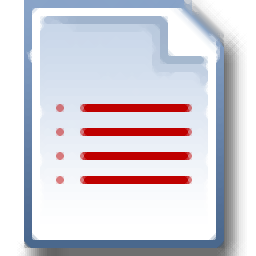
Hosts编辑器
v3.2.8 绿色版- 软件大小:0.09 MB
- 更新日期:2019-06-27 14:31
- 软件语言:简体中文
- 软件类别:系统其它
- 软件授权:免费版
- 软件官网:待审核
- 适用平台:WinXP, Win7, Win8, Win10, WinAll
- 软件厂商:

软件介绍 人气软件 下载地址
Hosts编辑器是一款简单易用的hosts编辑工具,hosts文件又称之为主机文件,这是windows下最常用的系统文件,在我们对电脑、程序进行更改与设置时,我们常常需要编辑hosts文件,对与许多初级用户来说,编辑hosts可能算是比较复杂的操作,这里为您分享这款Hosts编辑器,您可以直接在编辑窗口下编辑hosts文件,而且自动对当前位置的行、列进行定位,便于您更好的编辑,并支持自动实现语法突出,可以更好的查看与编辑,另外,软件还具备了一键导入、一键导出、初始化为原始版本、用记事本打开、浏览hosts文件夹目录等多种功能,能够为您提供简单而专业的hosts编辑方案,有需要的朋友赶紧下载吧!
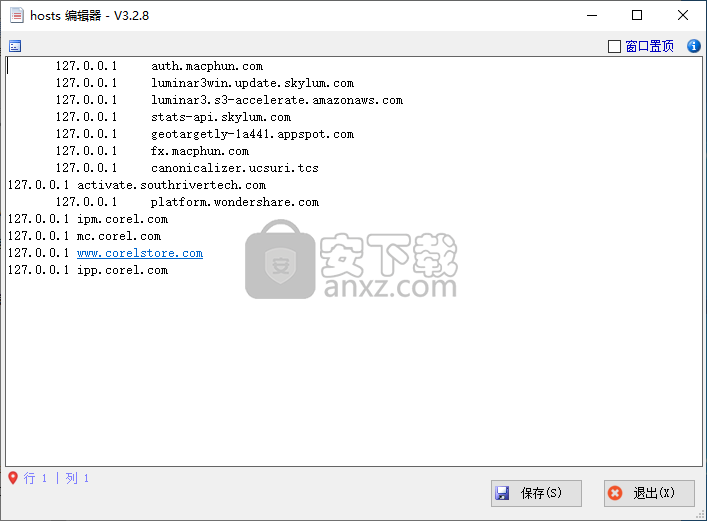
软件功能
一个轻量级且简单的应用程序,可用于打开和编辑Windows HOSTS文件,具有自动格式化和语法突出显示功能。
HOSTS文件编辑器
首先,该应用程序是可移植的,让您将它存储在拇指驱动器上,以防您需要在不同的计算机上使用它。注册表项在此过程中不会更改,因此健康状态保持不变。确保在计划使用它的计算机上安装了.NET Framework。
创建原始HOSTS文件的备份是一个好主意,并且应用程序不提供这样做的方法。程序启动后,会出现一个非常简单的窗口,但您会立即看到它意味着业务。换句话说,您可以从语法高亮显示器和整齐有序的空间中受益。
轻松切换URL状态
显示HOSTS文件的原始内容,没有其他元素。您可以选择重新加载文件并保存,但如果您要创建额外的副本,则不会出现保存对话框。如上所述,需要手动创建任何额外的副本或备份。
语法突出显示可以轻松地从IP和URL中分辨注释。尽管界面的一般视图足够舒适,但它可以使用文本包装。可以从上下文菜单访问更多函数,例如格式化,自动对齐所有元素,以及切换行状态的函数,在禁用时将其转换为注释。
清晰的设置和界面
设置操作很简单,不会给您带来任何麻烦,因为该向导包含熟悉的步骤。如果您希望跳过安装程序并直接从笔式驱动器运行该实用程序,则可以使用具有相同功能的便携式对应程序,称为Portable OSHE:Hosts Editor。
您可以通过标准窗口制作的用户友好界面欢迎您,该界面具有简单的外观,您可以在列表中查看每个条目的IP地址,主机和注释时的当前配置。
总结
考虑到所有因素,我们可以说主机编辑器可能没有任何高级编辑选项,但它是一个可靠的编辑器,专门为HOSTS文件创建。语法highlighter派上用场,上下文菜单提供了一些舒适的对齐选项。
软件特色
只需几个步骤便于编辑“主机”文件的简单包
曾经发现自己处于需要在Windows安装中编辑“hosts”文件的情况?对于新手来说,第一步是寻找该文件的位置,这本身就是真正的“导航”挑战。
这个简约的应用程序无需搜索该文件,并将根据需要自动打开包含文件夹。使用它不仅可以提高工作效率,还可以为“hosts”文件的内容提供更加结构化的编辑空间。
添加新IP地址或编辑现有IP地址,但请确保保持正确的语法
可以轻松添加新的IP地址和相应的URL,因为该应用程序仅提供两个主要文本输入列,每个列一个。通过这种方式将混乱的事物保持在最低限度,并且只要用户输入了正确的数据,将其保存到“主机”文件只需单击“保存”按钮即可。
可以通过使用文本编辑器打开文件来验证“hosts”文件中的更改,这种方式会破坏应用程序的目的,但是,它实际上并没有“在实际方面放置一个坏芯片”功能。
查看和编辑主机信息
只需单击按钮即可启用或禁用每条记录,双击列表中的条目以编辑其属性,以及创建新记录或删除现有记录。
您可以从表格视图切换到文本模式,使用基本搜索工具查找信息,更改UI皮肤,将Hosts文件标记为只读,找出修改的最后日期和时间,以及恢复所有设置默认。
紧凑轻巧的应用程序,可确保即使是初学者也可以擅自篡改Windows“主机”文件
此应用程序解决了那些需要快速有效的编辑“主机”文件的解决方案。凭借其简约的外观和完美的功能,它设法为手头的任务提供可靠的解决方案。
使用方法
1、运行Hosts编辑器,进入如下所示的软件主界面。
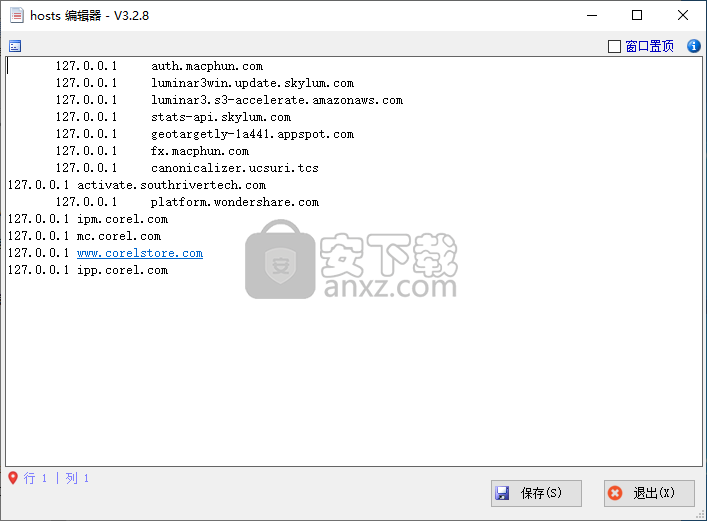
2、用户可以直接在编辑窗口中查看或编辑host文件。
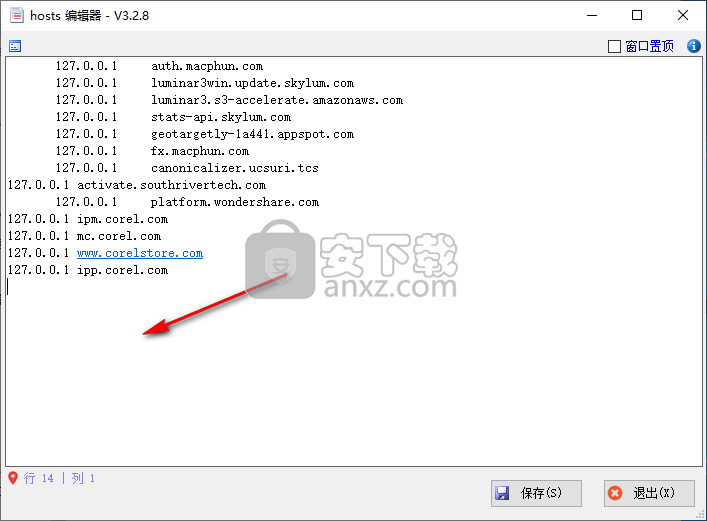
3、用户鼠标定位到对应位置,可以查看当前的行与列。
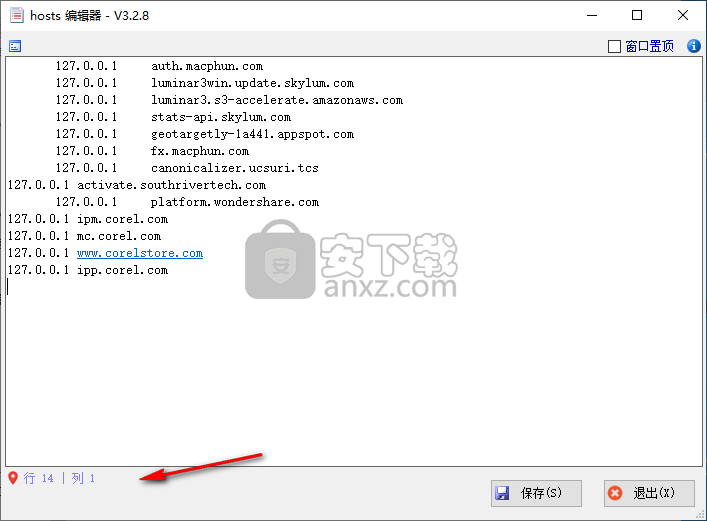
4、若第一次使用,建议点击【信息】按钮,查看编辑说明,便于您更好的使用。
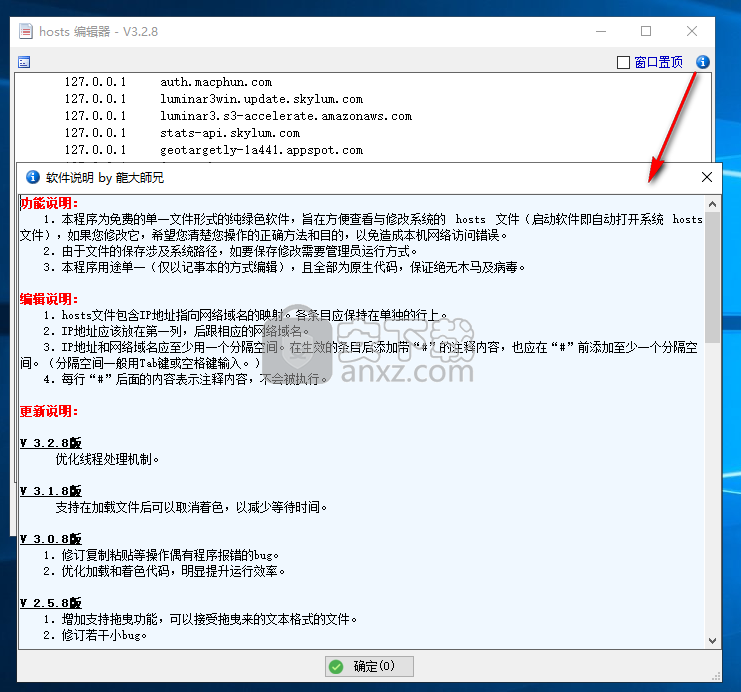
5、支持窗口置顶功能,用户可以将此界面保持在界面最顶部。
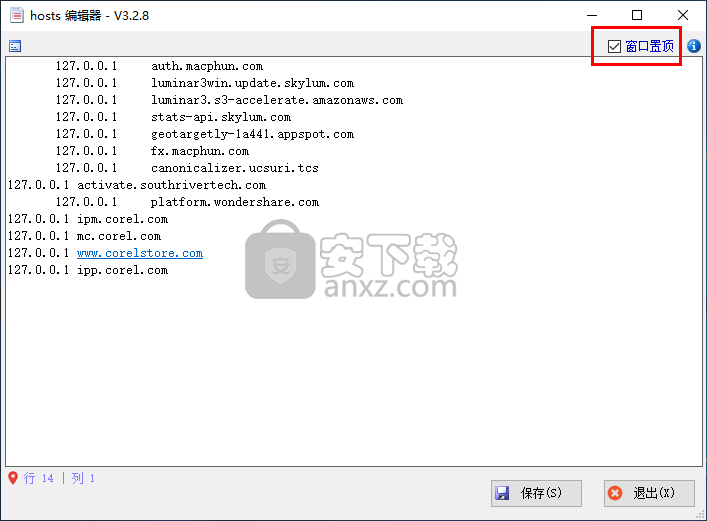
6、支持用户直接导入或导出hosts数据。
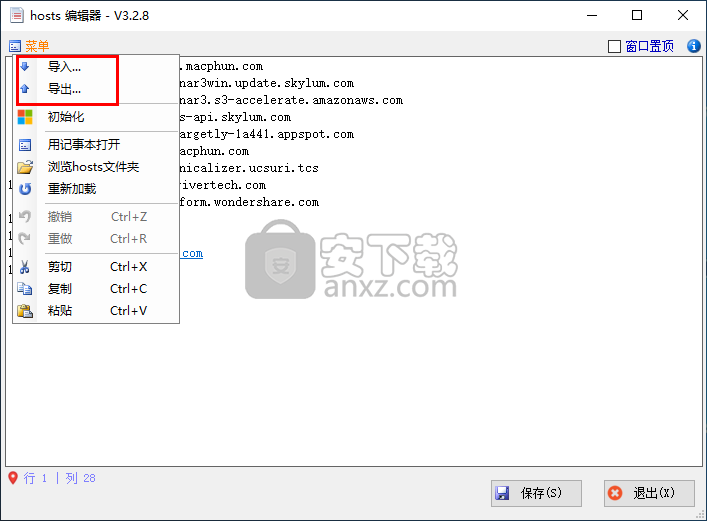
7、支持hosts文件初始化功能,用户点击【初始化】按钮即可加载windows原始版本的hosts文件。
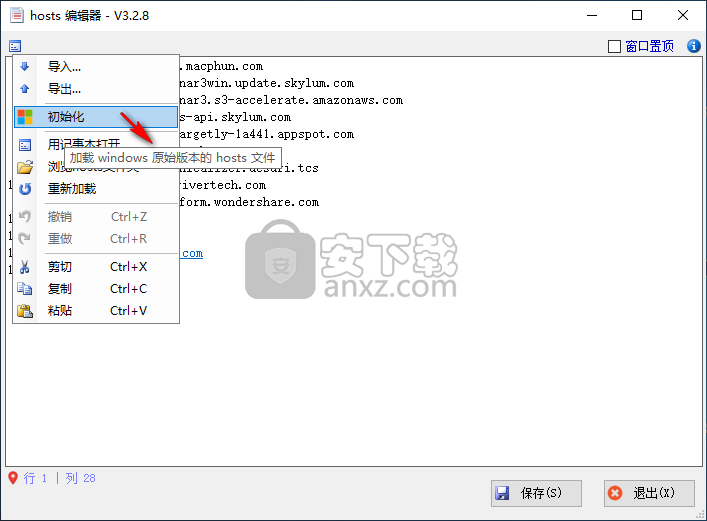
8、若用户需要以记事本打开,可以从菜单选项中的选择【以记事本打开】。
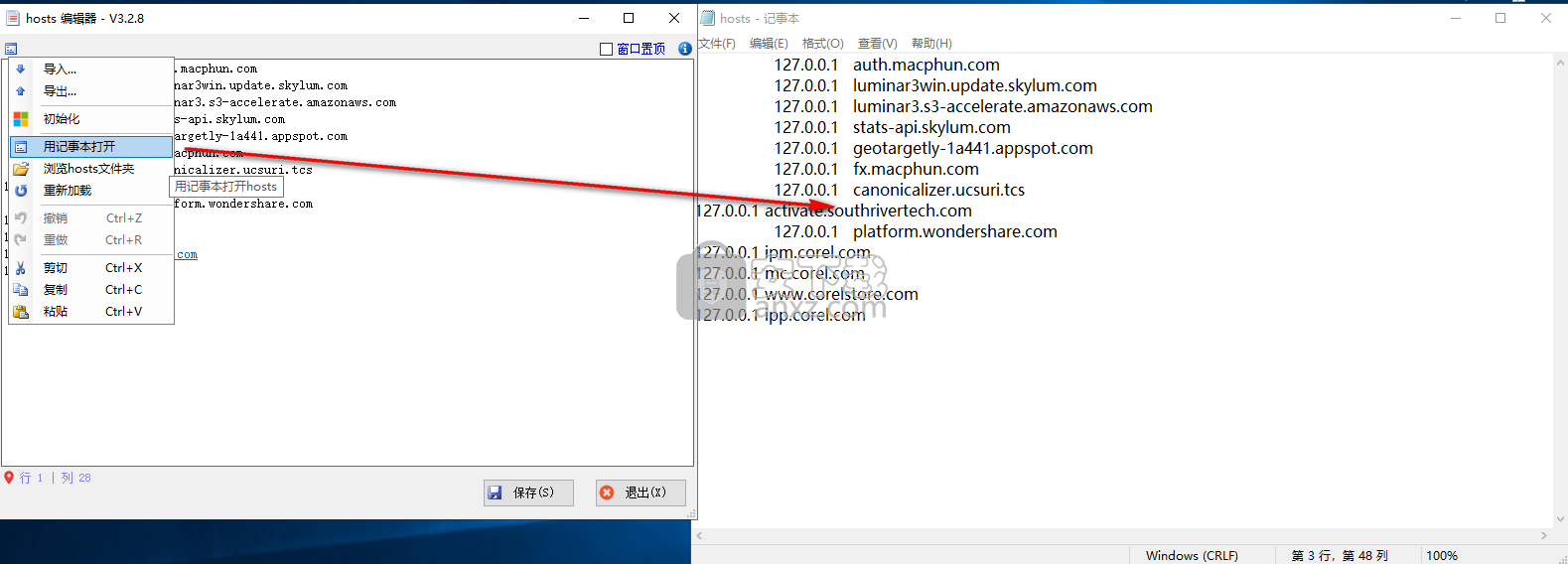
9、点击菜单栏中的【浏览hosts文件夹】按钮,可以打开文件所在的目录。
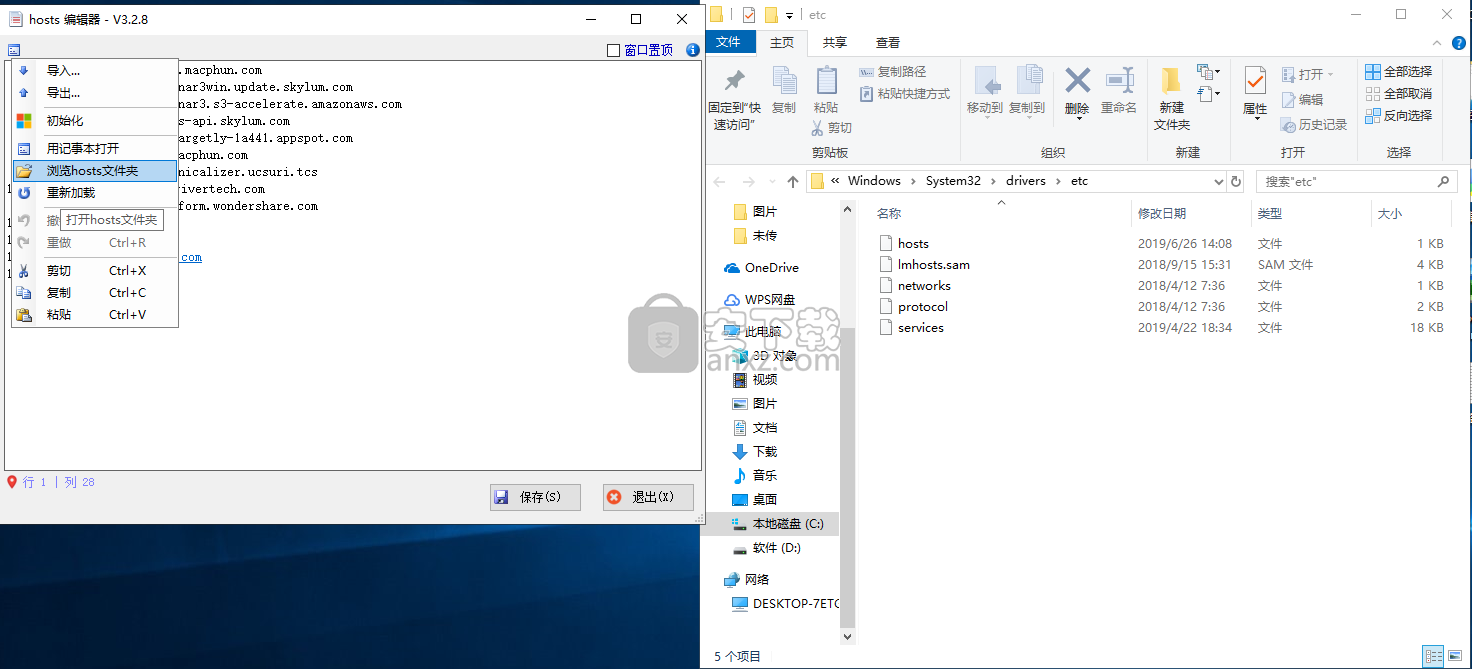
10、当用户完成编辑后点击【保存】按钮即可进行保存。
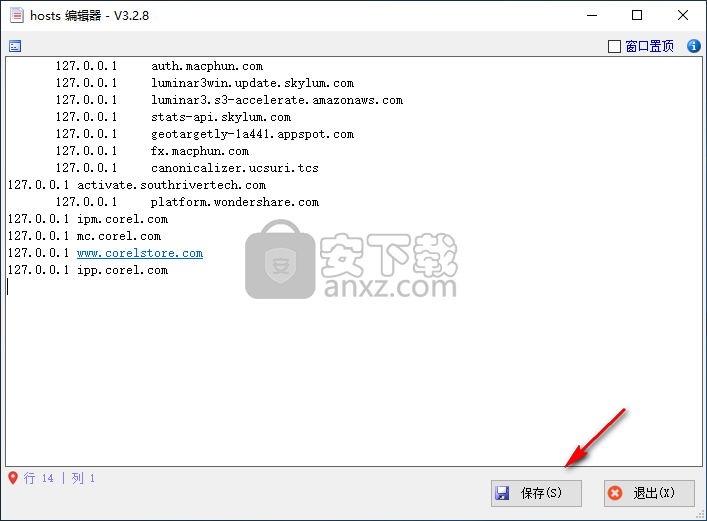
人气软件
-

ModScan(ModScan调试工具)32位和64位 4.37 MB
/简体中文 -

华硕Armoury Crate系统控制软件 1.31 MB
/简体中文 -

logviewer pro(日志文件分析工具) 0.64 MB
/简体中文 -

非华为电脑PCManager管理器 84.0 MB
/简体中文 -

Kingston Format Utility(金士顿u盘修复工具) 7.25 MB
/简体中文 -

key Product Key Explorer(密钥查看器) 7.27 MB
/简体中文 -

Windows 10 数字永久激活工具 2.80 MB
/简体中文 -

MSI Dragon Center(龙盾控制中心) 156.0 MB
/简体中文 -

virtual audio cable(虚拟声卡) 1.57 MB
/简体中文 -

Macs Fan Control(电脑风扇控制软件) 8.54 MB
/简体中文


 2345软件管家 7.9.0.4592
2345软件管家 7.9.0.4592  360安全卫士 v13.0.0.2175
360安全卫士 v13.0.0.2175 






